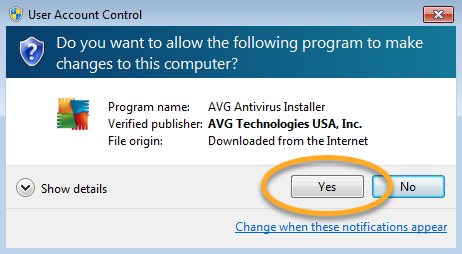Programy AVG Internet Security i AVG AntiVirus FREE składają się z różnych modułów przyczyniających się do zapewnienia kompleksowej ochrony komputera. W dowolnym momencie można ręcznie zainstalować lub odinstalować wybrane komponenty. Nie zalecamy jednak ich odinstalowywania (chyba że w ramach procesu rozwiązywania problemów).
Możesz dodawać i usuwać składniki aplikacji za pośrednictwem interfejsu użytkownika programu AVG lub kreatora instalacji AVG. Zależnie od wybranej metody zastosuj się do instrukcji z odpowiedniej sekcji poniżej.
Dodawanie i usuwanie składników systemu AVG z poziomu interfejsu użytkownika programu AVG
- Otwórz interfejs użytkownika programu AVG i wybierz kolejno
☰Menu ▸ Ustawienia.
- Wybierz kolejno Informacje ogólne ▸ Rozwiązywanie problemów, a następnie przewiń w dół i kliknij opcję Dodaj / modyfikuj komponenty.
- Zaznacz pole wyboru obok składników do zainstalowania, odznacz pola obok składników do odinstalowania i kliknij polecenie Zmień, aby potwierdzić.
- Kliknij opcję Tak, aby autoryzować zmiany, a następnie poczekaj na zakończenie aktualizacji programu.
- Jeśli wyświetli się monit, kliknij polecenie Ponownie uruchom komputer, aby natychmiast uruchomić ponownie komputer i zaktualizować program AVG.
Składniki programu AVG zostały zaktualizowane.
Dodawanie i usuwanie składników systemu AVG przy użyciu kreatora instalacji AVG
- AVG Internet Security 22.x
- AVG AntiVirus FREE 22.x
- Microsoft Windows 11 Home / Pro / Enterprise / Education
- Microsoft Windows 10 Home / Pro / Enterprise / Education — wersja 32-/64-bitowa
- Microsoft Windows 8.1 / Pro / Enterprise — wersja 32-/64-bitowa
- Microsoft Windows 8 / Pro / Enterprise — wersja 32-/64-bitowa
- Microsoft Windows 7 Home Basic / Home Premium / Professional / Enterprise / Ultimate — z dodatkiem Service Pack 1 z pakietem aktualizacji Convenient Rollup, wersja 32-/64-bitowa


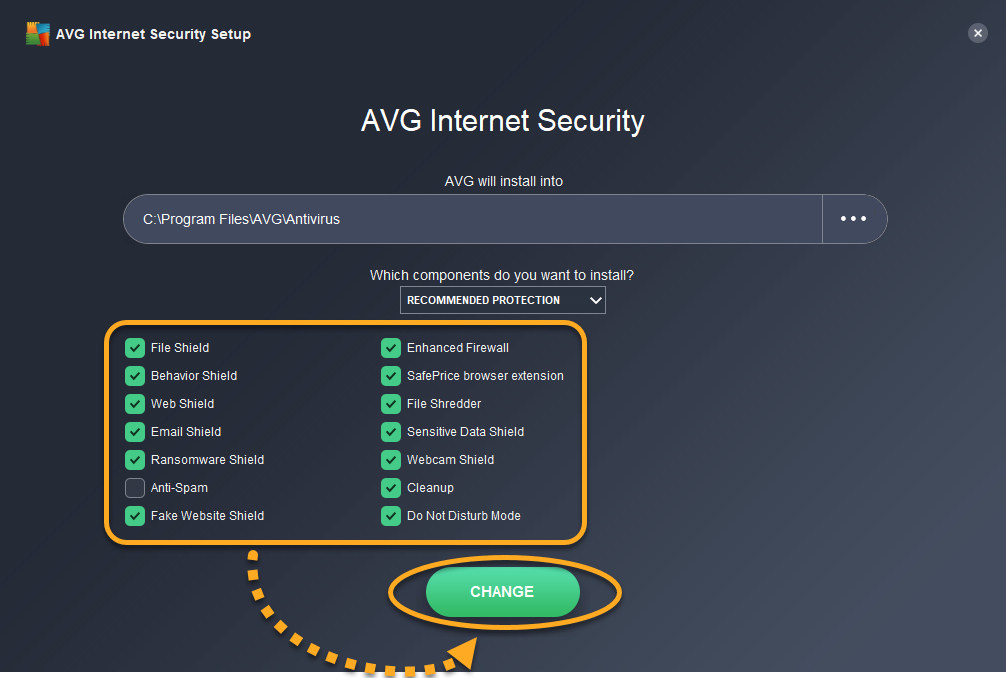
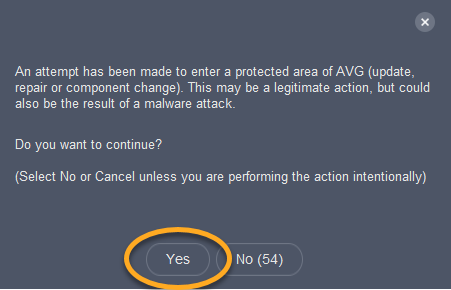
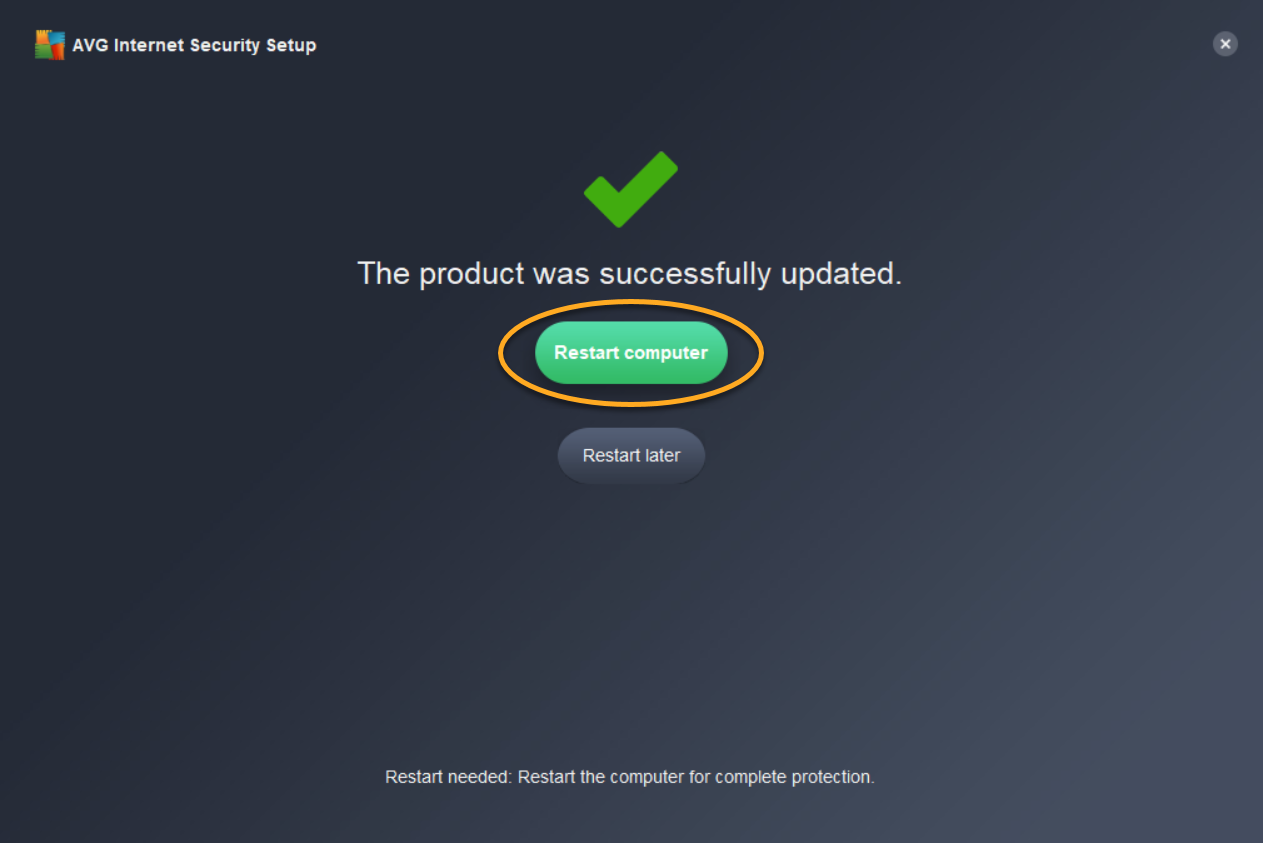
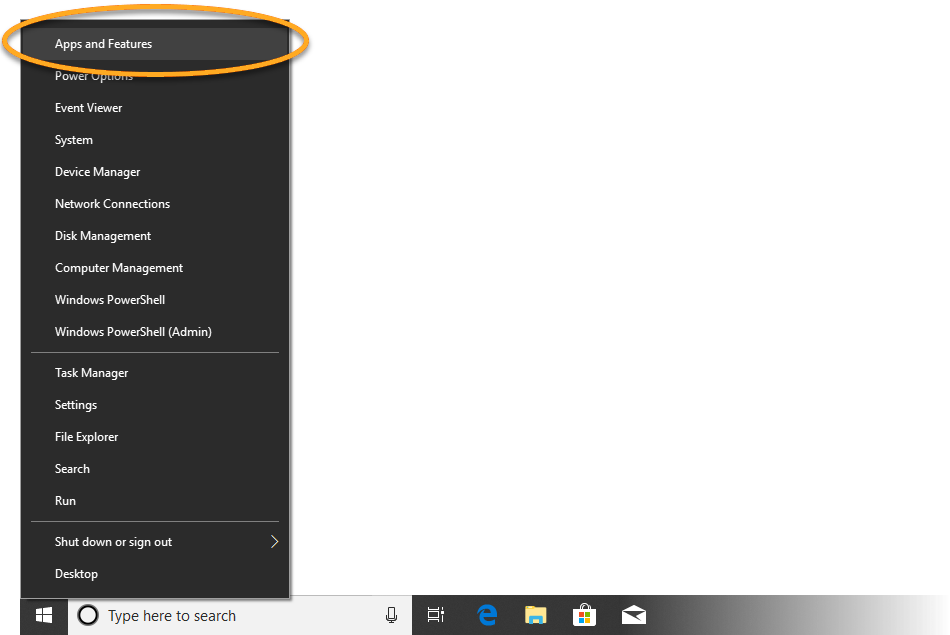
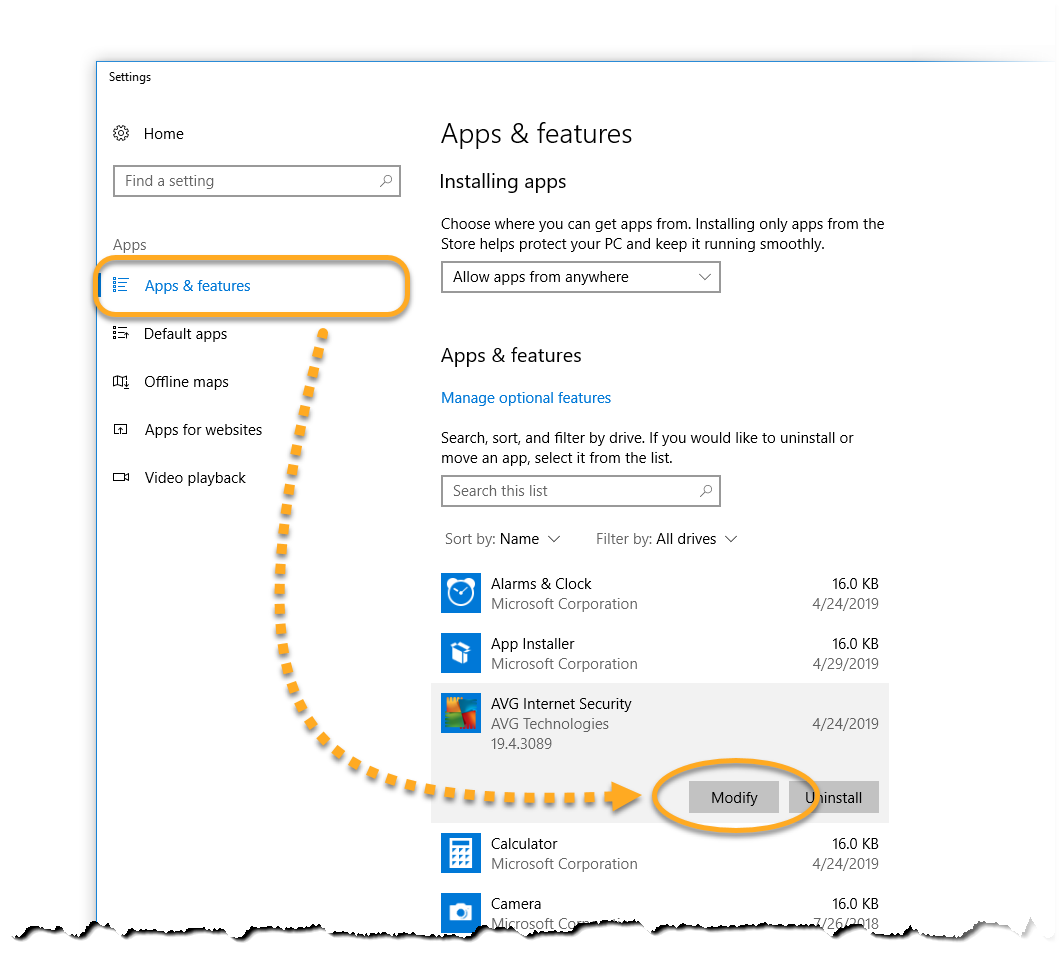
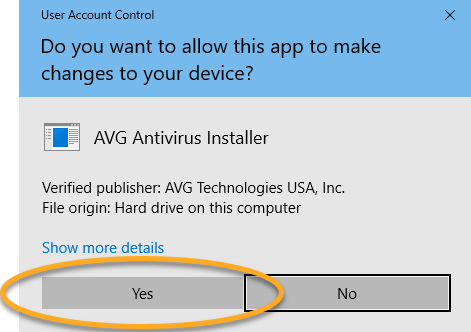
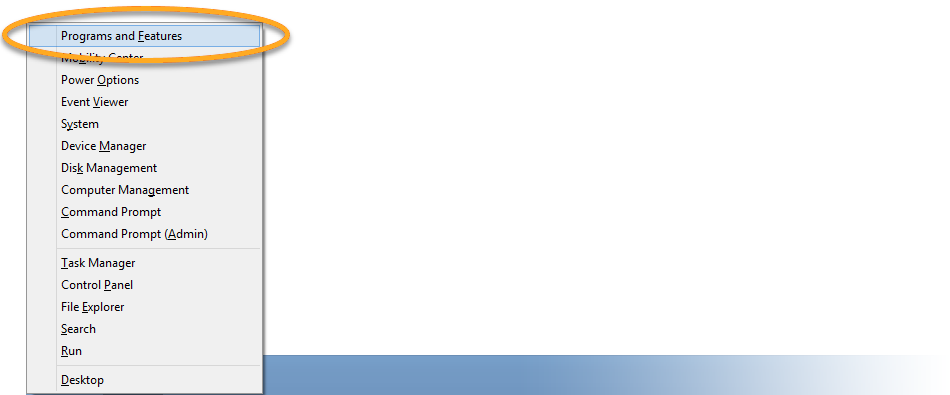
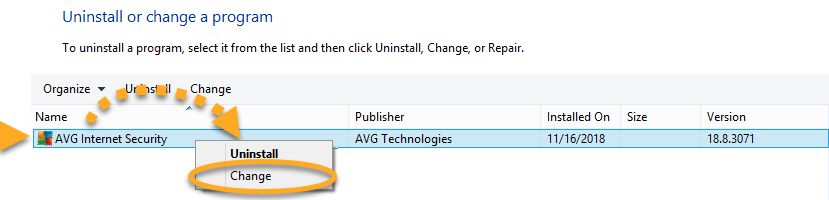
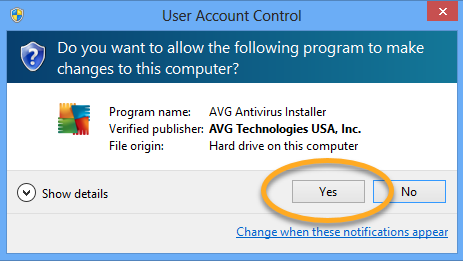
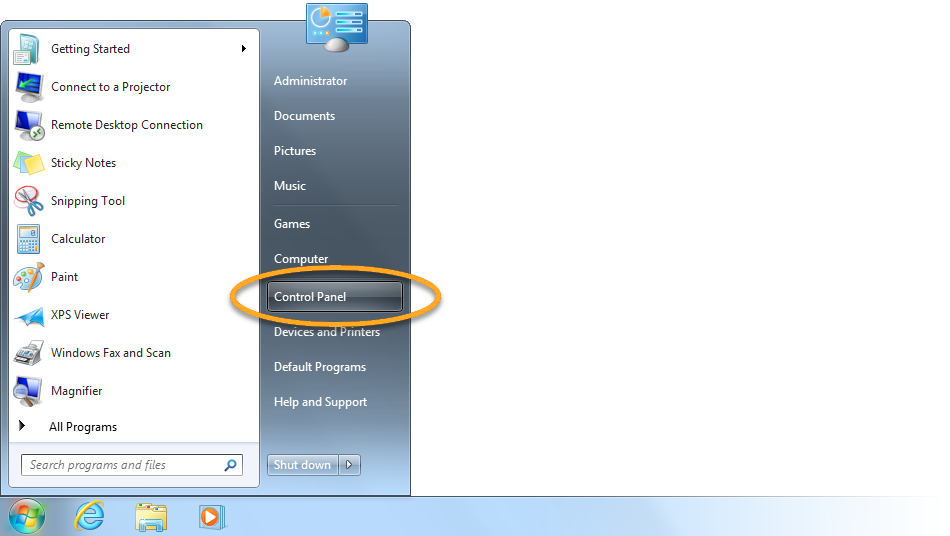
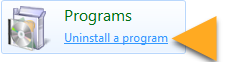 ...a jeśli używasz widoku dużych/małych ikon, kliknij opcję Programy i funkcje.
...a jeśli używasz widoku dużych/małych ikon, kliknij opcję Programy i funkcje.